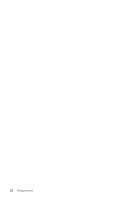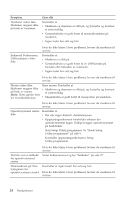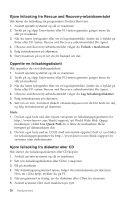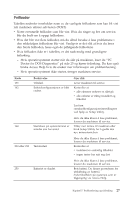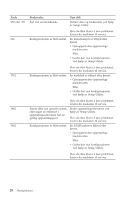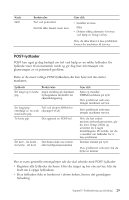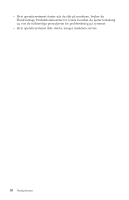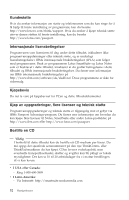Lenovo ThinkCentre A52 (Norwegian) Quick reference guide - Page 45
Feilkoder
 |
View all Lenovo ThinkCentre A52 manuals
Add to My Manuals
Save this manual to your list of manuals |
Page 45 highlights
Feilkoder Tabellen nedenfor inneholder noen av de vanligste feilkodene som kan bli vist når maskinen utfører selvtesten (POST). v Noter eventuelle feilkoder som blir vist. Hvis du ringer og ber om service, blir du bedt om å oppgi feilkodene. v Hvis det blir vist flere feilkoder, må du alltid forsøke å løse problemene i den rekkefølgen feilkodene blir vist. Vanligvis er det slik at hvis du løser den første feilkoden, løses også de påfølgende feilkodene. v Hvis feilkoden ikke er i tabellen, er det nødvendig med grundigere feilsøking. - Hvis operativsystemet starter når du slår på maskinen, leser du "PC Doctor for DOS Diagnostics" på side 25 og kjører feilsøking. Du kan også bruke Access Help hvis du ønsker mer informasjon om problemløsning. - Hvis operativsystemet ikke starter, trenger maskinen service. Kode 135 162 Beskrivelse Viftefeil. Enhetskonfigurasjonen er blitt endret. Gjør slik Lever maskinen til service. Kontroller at v alle eksterne enheter er slått på v alle enheter er riktig installert og tilkoblet Last inn standardkonfigurasjonsinnstillingene ved hjelp av Setup Utility. Hvis du ikke klarer å løse problemet, leverer du maskinen til service. 164 Størrelsen på systemminnet er Tilføy mer minne til maskinen eller mindre enn forventet. bruk Setup Utility for å godta den nye minnestørrelsen. 210 eller 211 Tastaturfeil. Hvis du ikke klarer å løse problemet, leverer du maskinen til service. Kontroller at v tastaturet er ordentlig tilkoblet v ingen taster har satt seg fast 250 Batteriet er skadet. Hvis du ikke klarer å løse problemet, leverer du maskinen til service. Bytt batteri. Du finner prosedyren for utskiftning av batteri i brukerhåndboken på systemet, som er tilgjengelig via Access Help. Kapittel 5. Problemløsing og feilsøking 27